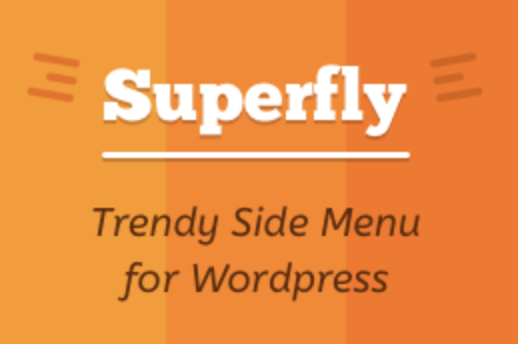簡介
當我們在製作網頁時,想當然每個頁面都會有Main Menu黏貼在頁面的上方或是任何地方,但我們假如需要在某頁除了Main Menu去點學連結到其他主要頁面,也想要有個Sub Menu去規劃我們的某主題的分支網頁,並且要在某主要頁面同時顯示分之頁面,就可以使用到本章節所介紹的功能,Let’s do it!
Superfly Plugin
市面上Sub Menu的外掛百百種,大家都可以到WP的plugin區下載自己喜歡的,但這邊所要使用的Superfly外掛在plugin區是找不到的,必須到他的官網下載,載點。下載完後我們可以看到下圖,使用本地安裝外掛的方式。
第一步先點選左側Plugin功能,點選後在頁面上方有個Add New的按鈕,點下後會出現下圖所示(紅色框框)Upload Plugin,接著選擇剛剛下載zip檔案,最後按下Install Now。安裝外掛我們先放著,等等再來講怎麼應用。

新增Sub Menu Item
接著我們到Appearance->Menu新增Sub Menu的Item,點下下圖紅框框處的Create a new menu。

在Menu Name打上你要為這新Menu的命名,好了後按下右方有個藍色按鈕Create Menu後就可以把你想要顯示在這Sub Menu的連結Item。如下圖所示。

下圖是我做範例時將三個Page頁面新增到Test Menu中(要有這三個選項出現在Page Category中必須先去Page新增這三個頁面),大家可以看到大括弧處的3個Item可以有階層,就是拖著想要當子選項的item放在爸爸下面。假如都設定好之後在Save Menu之前先看到Menu Setting,通常要當Main Menu在這邊Menu Setting要把Top Navigation打勾(必打),但我們這邊是想要做成Sub Menu,所以這邊都不用打勾,最後Save Menu,此階段先告一段落。

Superfly Menu Setting
這邊要開始設定Superfly,我們看到WP主功能欄在剛剛新增玩Plugin後就會出現”Superfly Menu”的選項,點進去後可以看到如下圖的頁面,這邊我們就點下Add new去選擇我們剛剛新增好的Sub Menu。新增好後在Resource會看到如下圖有個橙色按鈕的物件,他會顯示你的Menu名稱。

接著我們看到網頁下方有個叫General display rules區塊,這邊是設定最重要的地方,可以看到下圖打勾處,可以選擇該Menu是哪個身份可以看到,假如要看到就在Show on處勾選Show或是Hide。在下方Hide on checked page: 這邊的功能是你的Menu要在哪個頁面隱藏,要顯示的就不要打勾。

在完成最重要的Sub Menu設定後,下圖所介紹的就是你的Sub Menu的Style,大家可以自己去下載來直接操作,所見即所得比較好去了解每個功能的Style設定。但最重要的就是Menu的背板、顯示方式、是否要啟用Tree Menu、按鈕的顏色。

成果顯示
都設定好Superfly Menu之後,我們在某個主頁面中加入IFrame(剛剛Superfly menu沒有hide的頁面都可以),成果如下圖,可以看到上方紅色框框是Main Menu,右側就是剛剛Superfly Menu所設定的Sub Menu,點選Sub Menu任一選項都會出現在某個主頁面中顯示,這樣就完成囉!
(Iframe html code: <iframe src=”嵌入目標” width=”寬度” height=”高度” frameborder=”邊框參數” scrolling=”卷軸參數”></iframe> )